Содержание
Автоматическая и ручная настройка цифровых каналов DVB-T2 может быть сделана самостоятельно, для этого не обязательно обращаться за помощью к специалистам.
Как настроить цифровое телевидение
Как настроить DVB-T2 в телевизоре? Процесс настройки подходит почти для всех моделей приемников. Оформление окон, названия кнопок и разделов меню могут варьироваться, но общий алгоритм примерно один и тот же для всех.
Устройство, которое поддерживает стандарт DVB-T2, подключить к цифровому телевидению и настроить совсем не сложно. Для этого достаточно вставить кабель в соответствующий разъем, и выполнить некоторые простые манипуляции по настройке каналов. Если Вы используете устаревшую модель телевизора, который не поддерживает прием сигнала такого типа, то понадобится приобрести специальную приставку.
У телевизора должен быть специальный вход для подключения антенны, а также разъем типа «тюльпан» и вход с выходом для видео (scart). Если вместо разъема SCART у Вашего телевизора вход HDMI, то это более хороший вариант.
Если Вы сможете сделать двойное подключение – и через «тюльпан», и через HDMI, то сможете переключаться с одного кабеля на другой. Лучше всего смотреть именно через HDMI, т.к. в этом случае получается изображение более высокого качества.
Имеет значение расстояние до передающей станции (вышки). Чаще всего для эффективной настройки телевизора рекомендуется устанавливать уличную антенну с усилителем, а в городских домах на 4-5 этаже можно использовать антенну с «усами» или в виде рамки без усилителя, но с опцией на TB-приставке «усиление сигнала».
Ресивер – это устройство, предназначенное для приема сигнала и передачи его на телевизор. Источником сигнала может быть спутниковая тарелка, антенна, интернет. Подключение цифровой приставки к телевизору может быть сделано как напрямую, так и через DVD или через монитор. Но в этом случае может понадобиться специальный переходник.
Как подключить к телевизору и настроить ресивер (цифровой приемник)
- Достать устройство из коробки и снять с нее защитную пленку. Пленку надо снять обязательно, иначе прибор будет постоянно перегреваться.
- С TB-кабеля срезать защитную оболочку длиной примерно 1,5 см от конца (с обоих концов). Зачистку оболочки надо делать очень аккуратно, чтобы не повредить экранирующую пленку, которая защищает центральный проводник.
- Аккуратно отогнуть блестящую защитную пленку и прикрутить к проводам разъемы «F».
- Подсоединить кабель к телевизору и приставке.
- Связку проводов «тюльпан» вставить в разъемы телевизора и приставки.
- Подключить антенну к телевизору. Антенна должна быть установлена на внешней стене дома или на балконе. После этого необходимо переходить собственно к настройке.
Чтобы настроить приставку DVB-T2, надо на ПУ нажать на «Меню», после чего перейти в настройки. Если страна не указана по умолчанию, ее надо выбрать. Также нужно выбрать регион, язык, формат изображения, режим поиска.
После этого выбрать стандарт сигнала. По умолчанию устанавливается DTV-T/Т2 – это аналоговое и цифровое телевидение. Если этот параметр настройки не изменить, то телевизор будет искать и те, и другие каналы.
Программа предложит выбрать автоматическую или ручную настройку. Надо выбрать автоматическую и нажать на кнопку «Ок».
После этого телевизор сам будет искать все доступные платные и бесплатные каналы. По окончании поиска надо нажать на кнопку «Сохранить».
Если в пункте «Режим поиска» установлено «DVB-T/Т2», то устройство самостоятельно найдет все те каналы, которые доступны в Вашем регионе. Но это возможно только в том случае, если у Вас уже установлена работающая антенна, которая направлена в сторону передатчика.
Каналы цифрового эфирного телевидения стандарта DVB-T2
Если Вы купили телевизор, антенну и телевизионную приставку только сейчас, то при открытии окна приветствия надо нажать на кнопку «Меню» на ПУ. Далее: «Настройка DVB-T» —> «Поиск канала» —> «Режим поиска». Здесь можно как найти сами каналы, так и задать частоту.
Чтобы упростить процесс поиска, можно предварительно зайти на специальный сайт с информацией, чтобы узнать, по каким частотам идет трансляция каналов в Вашем городе.
Если антенна направлена правильно, то через несколько секунд будут заполнены шкалы «Интенсивность сигнала» и «Качество сигнала». Если уровень хороший, то надо нажать на «Поиск», и прибор сам выполнит настройку.
Если Вы не знаете правильного направления антенны, то можете покрутить ее очень медленно и плавно. При этом надо внимательно смотреть на шкалы интенсивности и качества. Как только эти шкалы заполнятся, то закрепите антенну в этом положении и выполните поиск.
Это один из самых простых способов самостоятельно настроить цифровое TB. Если автоматическая настройка оказалась малоэффективной – приставка нашла мало каналов (или даже не нашла их совсем), то необходимо воспользоваться ручной настройкой.
Для этого нужно удалить все те каналы, которые были найдены ранее. После этого точно так же выбрать режим ручного поиска. На экране появится окно. В нем нужно установить частоту, на которой транслируются все каналы в Вашем городе. Узнать частоту Вы можете в интернете или у поставщика услуг.
После того, как каналы первого мультиплекса будут найдены, потребуется узнать частоту для второго мультиплекса, и снова запустить ручной поиск. Таким способом можно найти много каналов.
Проверка качества сигнала
Чтобы убедиться, что все сделано правильно, нужно найти на ресивере кнопку «INFO». (В некоторых моделях данная кнопка имеет другое название. Чтобы определить, какая кнопка предназначена для проверки качества сигнала, надо заглянуть в инструкцию.) На эту кнопку надо нажать 3 раза, в результате чего на экране должно появиться окно с информацией о качестве сигнала, номере канала, частоте и кодировке. Если первые два параметра больше 60%, то это значит, что уровень сигнала приемлемый.
Если сигнал некачественный (постоянно меняет свой уровень), и показывает 30% от полного, то качество изображения будет очень плохим. В таких случаях необходимо либо поднять антенну выше, либо установить ее в другом месте, любо просто усилить сигнал.
Если телевизор может принимать несколько мультиплексов, нужно проверить качество сигнала на каждом из них, т.к. они работают с разными передатчиками. Вполне может быть, что в одном мультиплексе сигнал будет хорошим, в другом – нет.
Приветствую! В этой статье мы поговорим о приставках DVB-T2 с Wi-Fi. При первом просмотре этой темы своим инженерным глазом меня чуть было не схватил «Кондратий», но в итоге все-таки суть была уловлена, а решения найдены. Интересно? Читаем далее.
Если вы нашли что-то интересное по этой теме или у вас появился вопрос – обязательно напишите комментарий к этой статье!
Содержание
DVB-T2 и Wi-Fi
Совсем немного теории, т.к. изначально я не понял проблемы вопроса. Объясню подробнее:
- DVB-T2 – занимается приемом цифрового эфирного ТВ через обычную телевизионную антенну.
- Wi-Fi – может подключаться только по Wi-Fi (например, к роутеру).
А теперь внимание! На текущий день я не видел чистых решений, который позволяют брать сигнал цифрового эфирного ТВ из воздуха и сразу его передавать на телевизор. Т.е. однозначно придется обзаводиться антенной до этой приставки, а от нее все равно разводить шнур на телевизор. Связь по проводу будет такая:
Антенна – Приставка DVB-T2 – Телевизор
А причем тут Wi-Fi? Изначально он и не был здесь причем. Т.е. первые ресиверы шли с единственной функцией – принять с антенны сигнал и как-то его передать на телевизор. А параллельно развивался еще один конкурент…
Медиаплееры
Медиаплееры… Или как их только не называют – и просто медиа-приставка, и Андроид-приставка, медиацентр, медиасервер и т.д. Ее суть – это устройство, сейчас как правило на базе Android, которое выводит изображение на экран и позволяет делать все то, что может делать Андроид – подключаться к интернету, играть в игры, смотреть фото и видео, даже тех форматов, которые не поддерживает телевизор.
Т.е. покупая такой недорогой медиаплеер, мы могли расширить функционал даже самого допотопного лампового телевизора до современного уровня. Для примера – это как использовать телевизор в качестве монитора для компьютера, т.е. оставить на нем функции исключительно только вывода изображения, а все мозги перенести на цифровую приставку. И вот разработчики нашли еще один сегмент…
Медиаплеер с DVB-T2
Если раньше DVB-T2 приставка и медиаплеер были чем-то раздельным, то разработчики железа взяли да и объединили их в одну штуку. Итого мы получаем медиаприставку с функцией приема цифрового ТВ через DVB-T2 и ясное дело подключение через Wi-Fi к нашему роутеру. И эфирные каналы можно посмотреть, и Ютубом попользоваться.
Огромный минус такого решения – они не из самых дешевых. В моей подборке цены варьируются в диапазоне 5000 – 12000 рублей.
Отдельный адаптер
Стоит упомянуть, что некоторые приставки для просмотра DVB-T2 уже имеют проводной интерфейс для подключения к интернету. А для некоторых из них производитель вложил возможность подключения через USB порт внешнего Wi-Fi адаптера. Их функционал минимален, но некоторый контент через интернет все-таки позволяют посмотреть (тот же Youtube).
Может быть не совместимо с вашей приставкой! Уточняйте у производителя.
Из того, что приходилось видеть мне:
Вот такой адаптер на базе Mediatek MT7601 (Ralink MT7601). Совместимость заложена в большинство приставок Lumax, ORIEL, Selenga, Dcolor, Perfeo, World Wision, Divisat, Сигнал, Эфир (по заявлению производителя, лично проверить все не удалось). 300 рублей – и приставка уже может подключаться через Wi-Fi.
Как выбирать?
А теперь вернемся к нашей связке DVB-T2 + Wi-Fi. Как их можно поискать? Показываю на примере интернет-магазина. В разделе приставок для цифрового ТВ ничего не было найдено вообще, поэтому пришлось искать среди медиаплееров (но вам рекомендую поискать во всех категориях).
Мои фильтры:
- Категория – медиаплеер.
- TV-тюнер – DVB-T2.
- Модуль Wi-Fi – встроенный.
И таких оказалось всего 3 штуки:
Предлагаю кратко посмотреть на каждую из них.
Dune HD Neo 4K T2 Plus
- Поддержка 4К
- HDMI, RCA, 2 USB
- Сетевой порт (до 100 Мбит/с)
- Android 6.0.1
- 16 Гб встроенной памяти
Dune HD Sky 4K Plus
- Поддержка 4К
- HDMI, RCA, 3 USB
- Сетевой порт (до 1000 Мбит/с)
- Android 6.0.1
- 16 Гб встроенной памяти
iconBIT XDS804T2
- Поддержка 4К
- HDMI, RCA, 2 USB
- Сетевой порт (до 100 Мбит/с)
- Android 7
- 8 Гб встроенной памяти
На этом я, пожалуй, и закончу обзор. Хорошо подумайте – нужно ли вам действительно подключать приставку DVB-T2 или мы полностью развеяли ваши мифы? В любом случае – вопросы и дополнения можете смело оставлять в комментариях ниже к этой статье. Всегда рады узнать чужое мнение или ответить на вопрос!
Используемые источники:
- https://sputnik.guru/263-ruchnaya-nastrojka-resivera-dlya-tsifrovyh-kanalov-dvb-t2.html
- https://wifigid.ru/obzory-raznyh-ustrojstv/dvb-t2-s-wi-fi
- https://pult-omsk.ru/catalog/cifrovye_pristavki_dvb-t2/cifrovaya_dvb-t2_pristavka_resiver_pantesat_hd-99_t2/


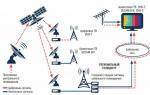 Приставка DVB C: все об устройствах и самой технологии
Приставка DVB C: все об устройствах и самой технологии
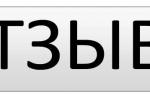 Пульт к Huayu DVB-T2+3 VER.2018-2 универсальный пульт для цифровых приставок ресиверов DVB-T2
Пульт к Huayu DVB-T2+3 VER.2018-2 универсальный пульт для цифровых приставок ресиверов DVB-T2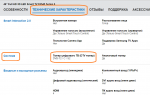 Обзор HARPER ADVB-2810. Комнатная DVB-T2 антенна
Обзор HARPER ADVB-2810. Комнатная DVB-T2 антенна
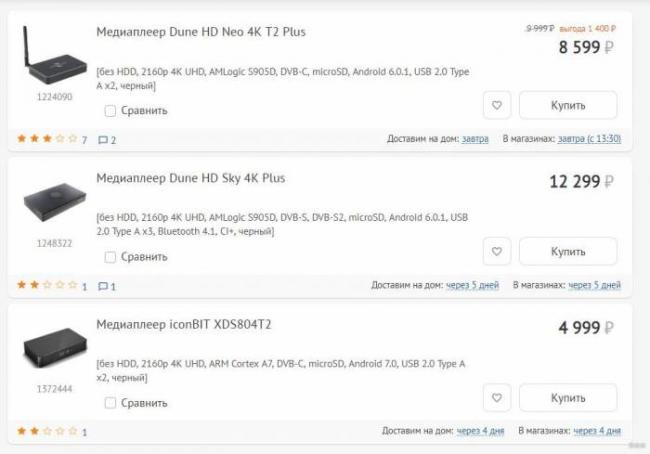






 Настройка ресивера skytech 7010
Настройка ресивера skytech 7010 Почему плохой сигнал цифрового ТВ: причины, как усилить своими руками
Почему плохой сигнал цифрового ТВ: причины, как усилить своими руками Ресивер перфео как подключить
Ресивер перфео как подключить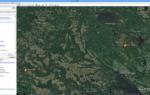 Не работает первый мультиплекс, а второй работает: причины, что делать?
Не работает первый мультиплекс, а второй работает: причины, что делать?